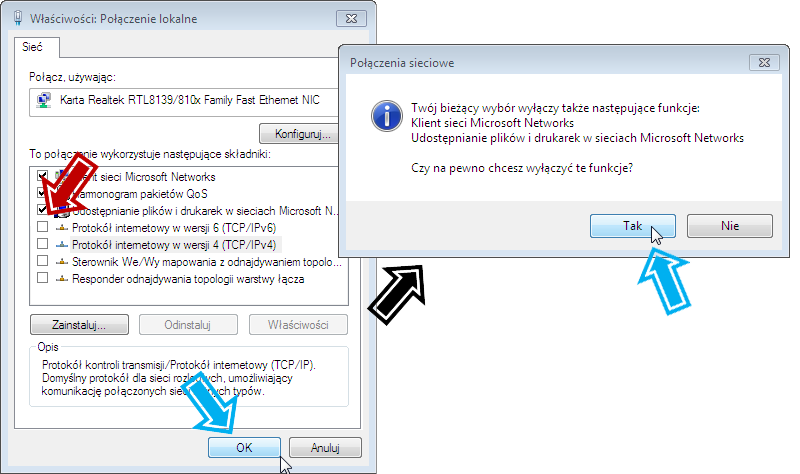Potrzebna będzie karta ustawień technicznych – załącznik do Umowy
- Klikamy na ikonę połączeń sieciowych przy zegarku i otwieramy 'Centrum sieci i udostępniania’.
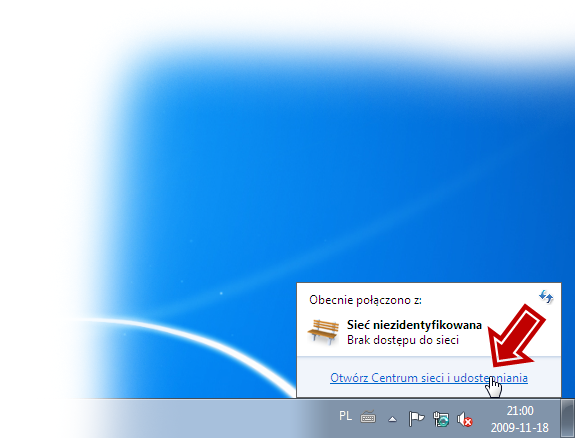
- Pierwszy etap polega na wyłączeniu protokołu TCP/IP w naszej karcie sieciowej. W tym celu klikamy na 'Zmień ustawienia karty sieciowej’.

- Otwieramy właściwości kart sieciowej, poprzez kliknięcie prawym przyciskiem na połączeniu lokalnym i wybraniu z listy ‘Właściwości’.
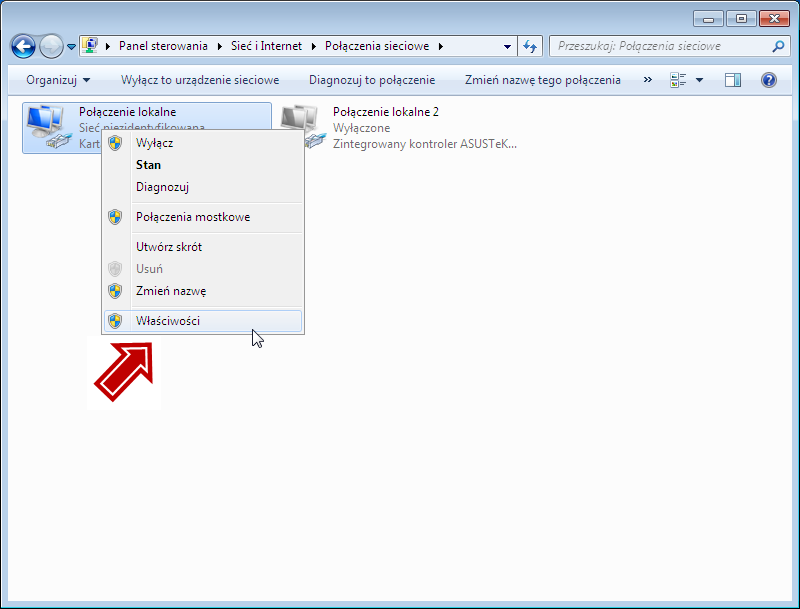
- Wyłączamy po kolei:
- Protokół internetowy w wersji 6 (TCP/IPv6)
- Protokół internetowy w wersji 4 (TCP/IPv4)
- Sterownik We/Wy mapowania z odnajdywaniem topologii …
- Responder odnajdywania topologii warstwy łącza
- Teraz możemy przejść do właściwej konfiguracji połączenia PPPoE. W ‘Centrum sieci i udostępniania’ z lewego menu wybieramy ‘Skonfiguruj nowe połączenie lub nową sieć’.
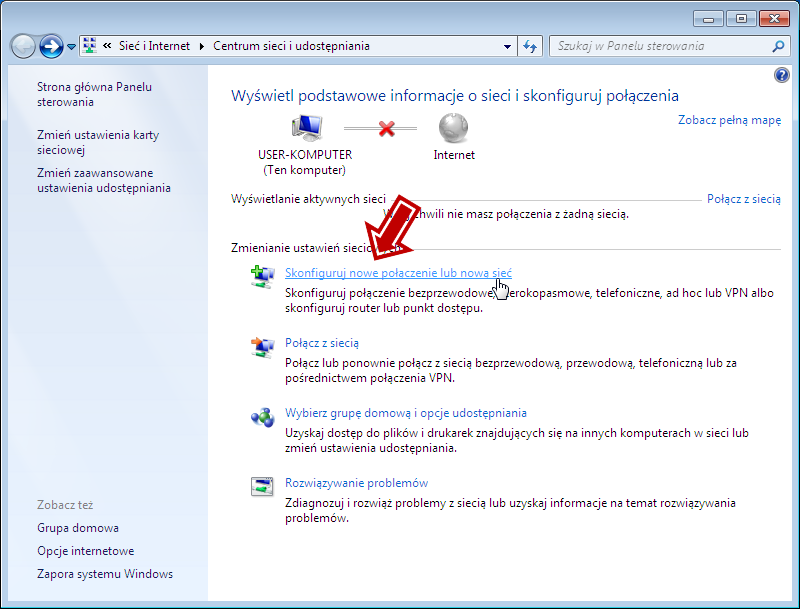
- Przechodzimy do etapu definiowania połączenia. Wybieramy ‘Połącz z Internetem’ i klikamy na przycisk ‘Dalej’.
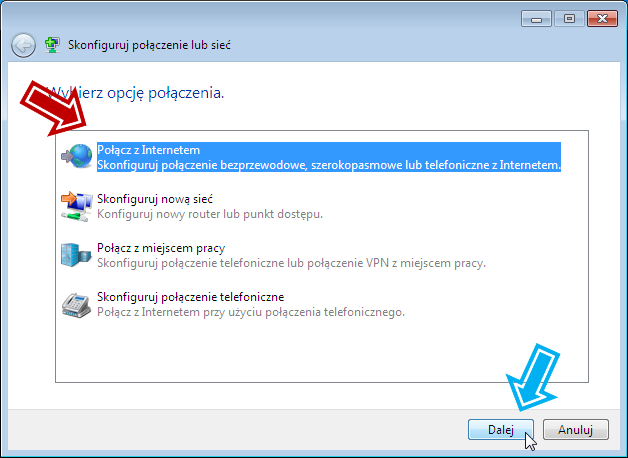
- Klikamy na ‘Połączenie szerokopasmowe (PPPoE)’.
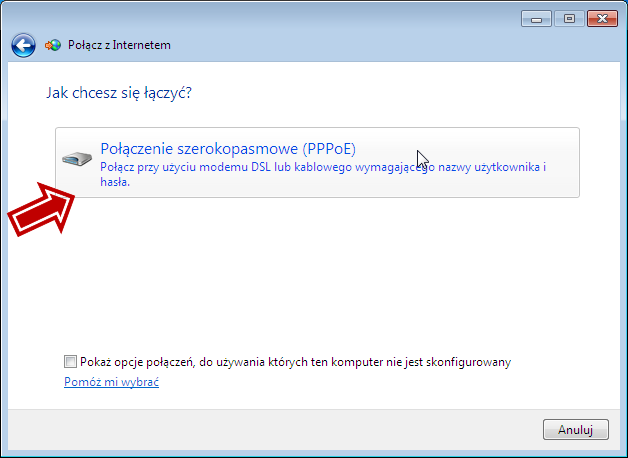
- Z otrzymanego pisma odczytujemy nazwa użytkownika i hasło i wpisujemy w odpowiednie pola login (nazwa użytkownika), hasło – nazwa połączenia może być dowolna. Należy pamietać, że wielkość liter ma znaczenie.
- Klikamy połącz.
- Klikamy przeglądaj internet teraz.